Làm cách nào để chia đôi màn hình trên Honor Magic4 Pro?
Honor magic4pro có màn hình rất lớn nên nhiều người dùng muốn thực hiện thao tác chia đôi màn hình. Trình chỉnh sửa sau sẽ đưa bạn xem liệu điện thoại này có chức năng chia đôi màn hình hay không và cách vận hành nếu nó hỗ trợ chức năng này.

Hướng dẫn chia đôi màn hình Honor Magic4Pro
Honor magic4pro này hỗ trợ chức năng chia đôi màn hình. Các thao tác cụ thể được giới thiệu bên dưới.
1. Mở một ứng dụng trên màn hình nền, trượt vào trong từ cạnh trái hoặc phải của màn hình và tạm dừng để hiển thị thanh ứng dụng chia đôi màn hình thông minh.
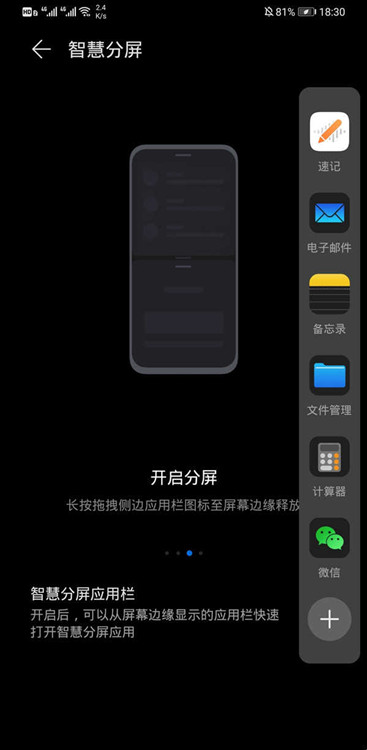
2. Nhấn và kéo biểu tượng thanh ứng dụng đến cạnh màn hình rồi thả ra để bật chia đôi màn hình.
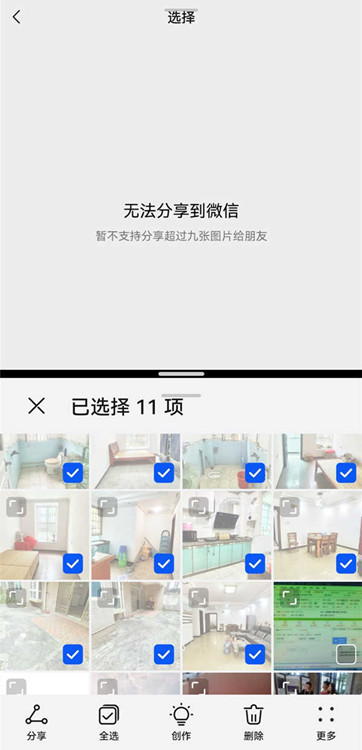
Mẹo của biên tập viên: Để thực hiện cuộc gọi từ thanh bên, bạn cần bật thanh ứng dụng đa cửa sổ thông minh. Thanh này được bật theo mặc định. Bạn có thể vào Cài đặt - Trợ năng - Đa cửa sổ thông minh để kiểm tra xem nó đã được bật chưa. .
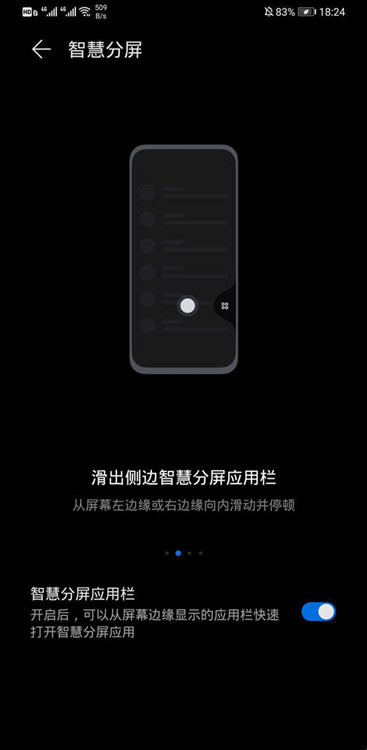
Trên đây là phương thức hoạt động chia đôi màn hình cụ thể của Honor magic 4pro, tôi tin rằng với việc giới thiệu hình ảnh, bạn sẽ sớm có thể bật và sử dụng chức năng này. Ngoài ra, kích thước màn hình siêu lớn cũng cho phép người dùng có được. hiệu ứng hình ảnh tốt hơn khi sử dụng nó.













